- Lås opp Apple ID
- Omkjøring av iCloud-aktiveringslås
- Doulci iCloud-opplåsingsverktøy
- Factory Unlock iPhone
- Omgå iPhone passord
- Tilbakestill iPhone-passord
- Lås opp Apple ID
- Lås opp iPhone 8 / 8Plus
- Fjerning av iCloud Lock
- iCloud Unlock Deluxe
- iPhone Lås skjerm
- Lås opp iPad
- Lås opp iPhone SE
- Lås opp Tmobile iPhone
- Fjern Apple ID-passord
Slik kobler du fra iPhones for å stoppe synkronisering og deling 2023
 Oppdatert av Lisa Ou / 21. juni 2021 16:30
Oppdatert av Lisa Ou / 21. juni 2021 16:30Apple tilbyr en enkel måte å koble alle tilknyttede iOS-enheter sammen og synkronisere forskjellige data blant dem, med samme Apple ID. Når du logger på en iPhone eller iPad med Apple-kontoen din, kan du registrere den under ditt eierskap og koble den til dine forrige påloggingsdetaljer. Apple ID lar også iCloud dele og synkroniser filer inkludert samtaler, meldinger, påminnelser, kontakter, appkjøp og mer mellom enheter.
Når du bytter til en ny enhet eller av andre grunner, vil du imidlertid ikke få datasynkroniseringen lenger. I så fall må du koble fra iPhones. Spørsmålet er, hvordan du kobler fra iPhones fra samme Apple ID?
Dette innlegget deler 3 effektive måter å hjelpe deg på koble fra to iPhones som har blitt koblet gjennom en Apple ID og iCloud. Enten du vil stoppe datadeling, koble iPhone fra iPad, eller forhindre å motta andres samtaler og iMessages, kan du stole på at de enkelt kobler fra iOS-enhetene dine.
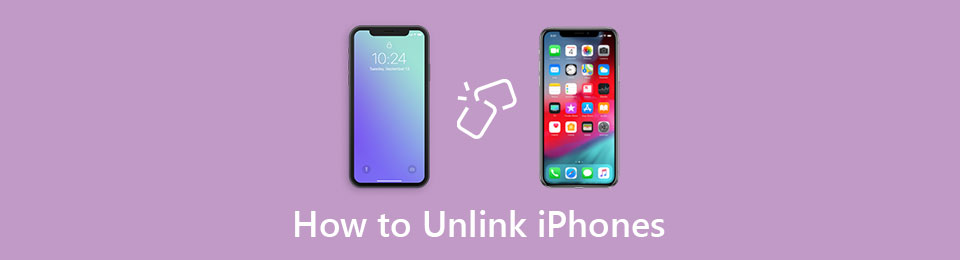

Guide List
Del 1. Koble fra iPhone med samme Apple ID
Når du vil fjerne den tilknyttede iOS-enheten din som iPhone, iPad eller iPod touch fra Apple ID, kan du gjøre det direkte innstillinger app. Denne delen viser hvordan du kobler fra iPhones ved hjelp av samme Apple-konto.
Trinn 1Lås opp iPhone og åpne innstillinger app. Trykk på din Apple / iCloud-konto på toppen for å gå inn i Apple-ID grensesnitt.
Trinn 2Rull ned for å finne iPhone du ikke vil synkronisere data til den lenger. Trykk på den for å gå inn i Enhetsinfo. Her kan du velge Fjern fra konto for å koble fra denne iPhone med samme Apple ID.
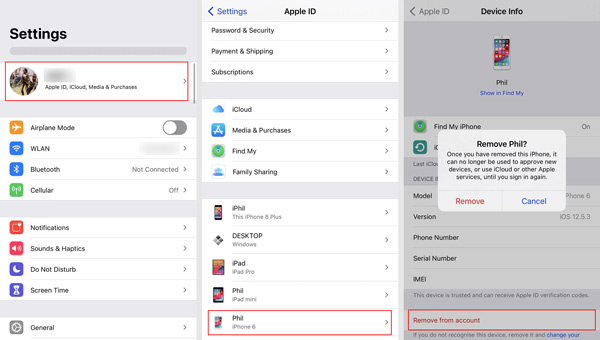
Trinn 3Pek fjerne og følg deretter instruksjonene for å koble fra iPhones. Du må kanskje oppgi passord for å bekrefte fjerningen.
Del 2. Koble fra to iPhones gjennom iTunes
For å stoppe datadeling og synkronisering mellom to iPhones, kan du stole på Apple Music app på Mac eller iTunes for at Windows skal koble fra iPhones.
Koble fra iPhones på Mac
På en Mac kan du åpne Apple Music-appen. Klikk Logg inn på den øverste menylinjen, og velg deretter Se på min konto fra rullegardinlisten. Etter det kan det hende du må logge på Apple-kontoen din med passord.
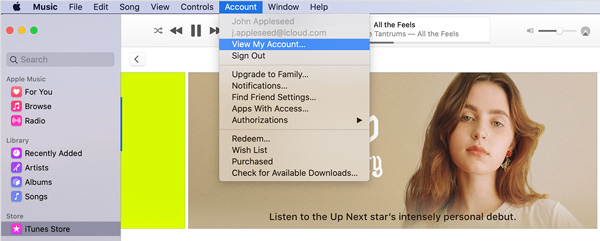
Under iTunes i Cloud delen, klikker du Administrer enheter. Nå kan du se alle tilknyttede iOS-enheter. Finn iPhone du vil koble den fra, og klikk deretter fjerne for å bekrefte operasjonen.
Koble fra iPhones på Windows PC
Hvis du bruker en Windows-PC og vil koble fra iPhone for å stoppe synkroniseringen, kan du bruke iTunes. Åpne iTunes og logg deretter på med Apple ID og passord. Klikk Logg inn og velg deretter Se på min konto alternativet.
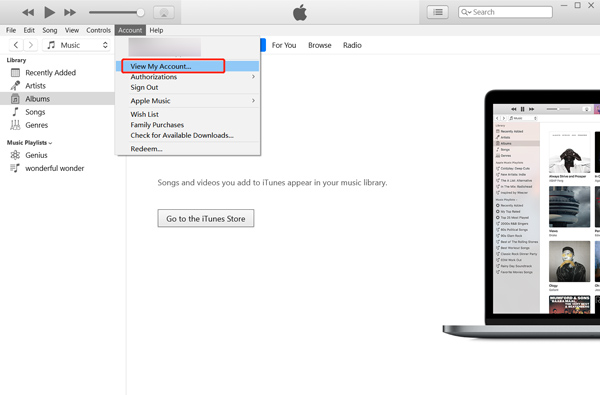
Klikk Administrer enheter under iTunes in the Cloud. Nå kan du se en liste over alle dine tilkoblede iOS-enheter. Velg iPhone du vil koble fra, og klikk deretter på fjerne knapp. Når iPhone fjernes fra Apple-kontoen din, kan du klikke Ferdig knappen for å fullføre den.
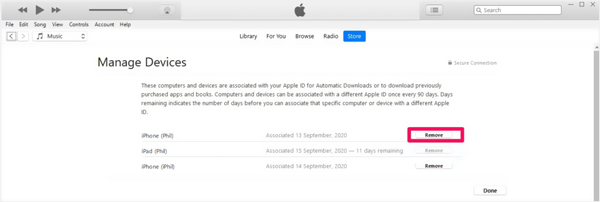
Del 3. Koble fra iPhone fra samme Apple ID uten passord
Med metodene ovenfor kan du enkelt koble iPhones fra samme Apple ID. Mens du er sikkerhetsmessig, må du logge på Apple-kontoen med passord. Hva om du glem passordet og fortsatt vil koble fra iPhones?
Her anbefaler vi den profesjonelle iOS Unlocker slik at du kan omgå Apple ID-passordet og fjerne iPhone fra en gammel Apple-konto. Det er i stand til Fjern Apple ID passord, passord på skjermlås som firesifret passord, 4-sifret passord, Face ID eller Touch ID og mer.
FoneLab Hjelper deg med å låse opp iPhone-skjermen, fjerner Apple ID eller passordet, Fjern skjermtid eller passordkode på sekunder.
- Hjelper deg med å låse opp iPhone-skjermen.
- Fjerner Apple ID eller passordet.
- Fjern skjermtid eller passordkode på sekunder.
Trinn 1Gratis installer og kjør iOS Unlocker på datamaskinen din. Velg Fjern Apple ID funksjon for å koble fra iPhones.

Trinn 2Koble iPhone til datamaskinen via en USB-kabel. Trykk på Stol på iPhone-skjermen for å opprette en forbindelse mellom datamaskinen og denne iOS-enheten.

Trinn 3Når iOS Unlocker gjenkjenner iPhone, kan du se Fjern Apple ID grensesnitt. For å fjerne Apple ID-passordet, må du slå det av Find My iPhone funksjonen mens fjerningsprosessen. Etter det, klikk Start for å begynne å fjerne Apple-kontoen og tilhørende passord.

Når fjerningen er ferdig, kan du få tilgang til denne iPhone uten Apple-konto og passord. Du kan direkte opprett en ny Apple ID, eller logg på med en annen konto.
Merk: Du kan også bruke lignende måter å koble iPhone fra iPad.
Del 4. Vanlige spørsmål om hvordan du kobler fra iPhones
Spørsmål 1. Hvordan slutter du å dele bilder mellom iOS-enheter med samme Apple ID?
Hvis du vil forhindre at nye bilder blir synkronisert til alle iOS-enheter ved hjelp av samme Apple-konto, kan du gå til innstillinger app, bla ned for å finne Bilder alternativ. Trykk på den for å gå inn Bilder grensesnittet, og vri deretter på My Photo Stream funksjon av.
Spørsmål 2. Hvordan fjerne iCloud-kontoen min fra iPhone?
Når du vil slette den nåværende iCloud-kontoen fra iPhone, kan du åpne innstillinger app, trykk på din iCloud-konto, og velg deretter Logg av alternativ på nederste del.
Spørsmål 3. Kan jeg koble fra iPhone fra Finn min iPhone?
Ja. Finn min iPhone tilbyr en enkel måte å fjern iPhone fra Apple ID. Du kan gå til iCloud Find-siden, klikke på Alle enheter og velge iPhone du vil koble fra. Når du går inn i enhetsvinduet, kan du bare klikke Fjern fra konto for å fjerne tilknytningen.
FoneLab Hjelper deg med å låse opp iPhone-skjermen, fjerner Apple ID eller passordet, Fjern skjermtid eller passordkode på sekunder.
- Hjelper deg med å låse opp iPhone-skjermen.
- Fjerner Apple ID eller passordet.
- Fjern skjermtid eller passordkode på sekunder.
konklusjonen
Når du bytter til en ny iPhone, vil du kanskje fjerne alle tilknyttede data fra gammel enhet. Så i noen tilfeller vil du koble fra iPhones fra samme Apple ID. Dette innlegget deler 3 enkle måter å fjerne iPhone fra en gammel Apple-konto. Du kan velge den foretrukne metoden når du vil koble fra iPhone.
